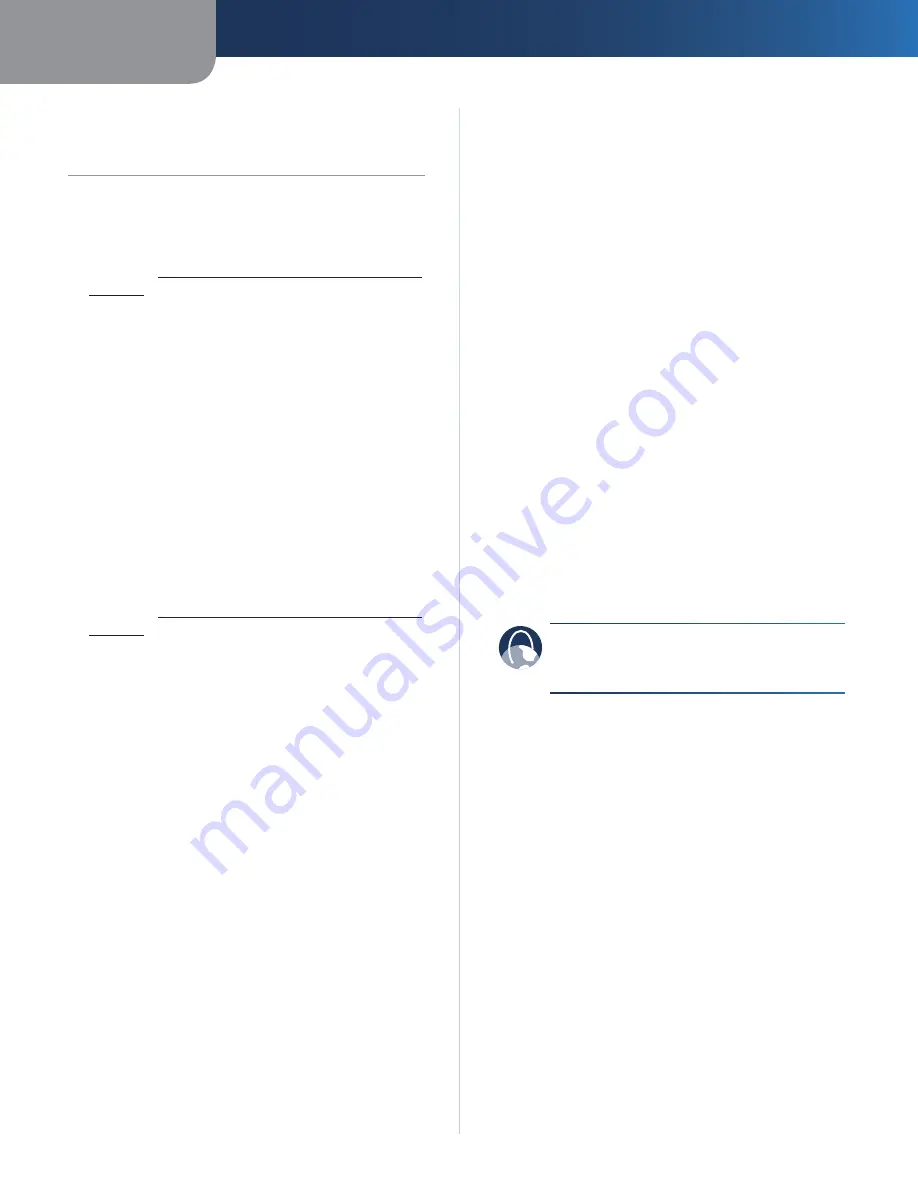
Bijlage A
Problemen oplossen
12
Dual-Band Wireless-N Ethernetbridge
Bijlage A:
Problemen oplossen
Uw computer of een ander bekabeld Ethernetapparaat kan
niet communiceren met de draadloze router.
Open het webgebaseerde hulpprogramma van de bridge
1.
(raadpleeg
Hoofdstuk 3: Geavanceerde configuratie
,
pagina 3
).
Controleer in het scherm
2.
Basic Wireless Settings
(Standaardinstellingen WLAN) of de netwerknaam (SSID)
overeenkomt met de naam van uw draadloze netwerk.
Controleer of de beveiligingsinstellingen (WPA, WPA2 of
3.
WEP) overeenkomen met de beveiligingsinstellingen van
uw draadloze netwerk.
Het IP-adres van de bridge dient te worden gewijzigd.
Als de bridge is aangesloten op een netwerk met een DHCP-
server (meestal de netwerkrouter), wijst de DHCP-server een
IP-adres toe aan de bridge. Als er geen DHCP-server is, gebruikt
de bridge het standaard vaste IP-adres,
169.254.1.250
.
Als u wilt dat de bridge altijd een vast IP-adres gebruikt, volgt
u onderstaande instructies:
Open het webgebaseerde hulpprogramma van de bridge
1.
(raadpleeg
Hoofdstuk 3: Geavanceerde configuratie
,
pagina 3
).
Klik
op
het
tabblad
2.
Network
Setup
(Netwerkinstellingen).
Selecteer
3.
Static IP
(Vast IP-adres) uit het
vervolgkeuzemenu
Network Connection Type
(Type
netwerkverbinding).
Vul de velden
4.
Static IP Address
(Vast IP-adres),
Subnet Mask
(Subnetmasker) en
Default Gateway
(Standaardgateway)
in.
Klik vervolgens op
5.
Save Settings
(Instellingen opslaan).
De computer met bridge of een ander bekabeld
Ethernetapparaat communiceert niet met een ander
draadloos apparaat (zoals een computer of printer).
Controleer het volgende:
Controleer of het draadloze apparaat zich op hetzelfde
•
draadloze netwerk bevindt als de computer of het andere
bekabelde Ethernetapparaat die/dat is verbonden met
de bridge.
Controleer of dezelfde netwerknaam (SSID) wordt
•
gebruikt voor alle apparaten op het draadloze netwerk.
Controleer of alle apparaten zich op hetzelfde IP-netwerk
•
bevinden en compatibele IP-adressen gebruiken.
Het webgebaseerde hulpprogramma accepteert uw
wachtwoord niet.
Controleer het volgende:
Het wachtwoord is hoofdlettergevoelig. Controleer bij
•
het invoeren van het wachtwoord of u hoofdletters moet
gebruiken.
Als u uw wachtwoord bent vergeten, kunt u de
•
fabrieksinstellingen van de bridge herstellen.
Houd de knop
Reset
ongeveer vijf seconden ingedrukt; het
wachtwoord wordt hersteld naar de fabrieksinstellingen:
admin
. Ook alle overige instellingen van de bridge
worden naar de fabrieksinstellingen hersteld. (Voor
toegang tot het webgebaseerde hulpprogramma, voert
u
admin
in het veld
Password
(Wachtwoord) in.)
Als u wijzigingen hebt doorgevoerd via het webgebaseerde
hulpprogramma, worden de nieuwe instellingen niet
weergegeven op het scherm.
Klik in uw webbrowser op
Refresh
(Vernieuwen). Als
de instellingen niet worden weergegeven, volgt u deze
instructies:
Koppel de netstroomadapter los van de bridge.
1.
Wacht vijf seconden en sluit de netstroomadapter weer
2.
aan op de bridge.
Klik in uw webbrowser op
3.
Refresh
(Vernieuwen).
INTERNET:
als uw vragen niet zijn behandeld
in deze bijlage, raadpleeg dan de website van
Linksys op
www.linksysbycisco.com
.
Summary of Contents for Linksys WET610N
Page 1: ...USER GUIDE Wireless N Ethernet Bridge with Dual Band Model WET610N ...
Page 41: ...BENUTZERHANDBUCH Wireless N Ethernet Bridge mit Dual Band Modell WET610N ...
Page 82: ...GUÍA DEL USUARIO Puente Ethernet Wireless N de doble banda Modelo WET610N ...
Page 123: ...GUIDE DE L UTILISATEUR Pont Ethernet sans fil N avec double bande Modèle WET610N ...
Page 164: ...GUIDA PER L UTENTE Bridge Ethernet z Wireless N con Dual Band Modello WET610N ...
Page 205: ...GEBRUIKERSHANDLEIDING Dual Band Wireless N Ethernetbridge Model WET610N ...
Page 246: ...MANUAL DO UTILIZADOR Ponte Ethernet sem fios N com dual band Modelo WET610N ...
















































